當前位置:首頁 > 幫助中心 > win11系統如何升級,升級win11重裝系統
win11系統如何升級,升級win11重裝系統
各位朋友們,大家好,今天小編要將電腦系統升級成win11系統。所以,打算趁著這個機會,也來教大家一下怎么升級win11系統。但是,小編要這里要事先說明一下,win11系統作為新一代操作系統,還是有很多地方沒有優化好,所以升級后不一定可以得到你想要的體驗效果,但嘗鮮還是沒有問題的。好啦,下面就和小編一起來看看win11系統如何升級吧!
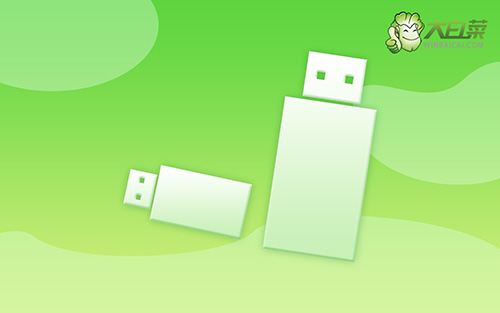
升級win11重裝系統
一、準備事項
1、下載大白菜U盤啟動盤制作工具,用于制作U盤啟動盤。
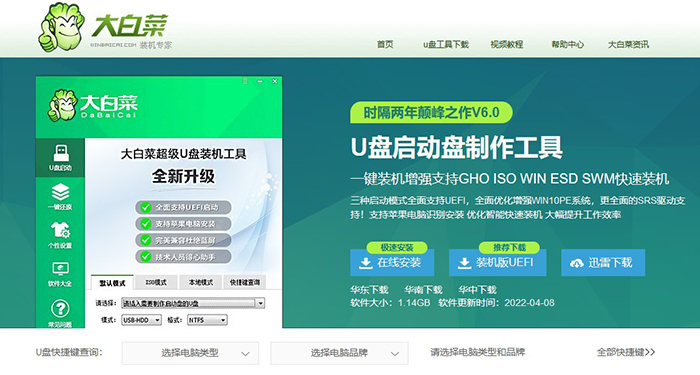
2、下載Windows鏡像系統,保存在電腦中除系統盤外的其他分區中,也可等u盤啟動盤制作完畢后,拷貝到U盤中。
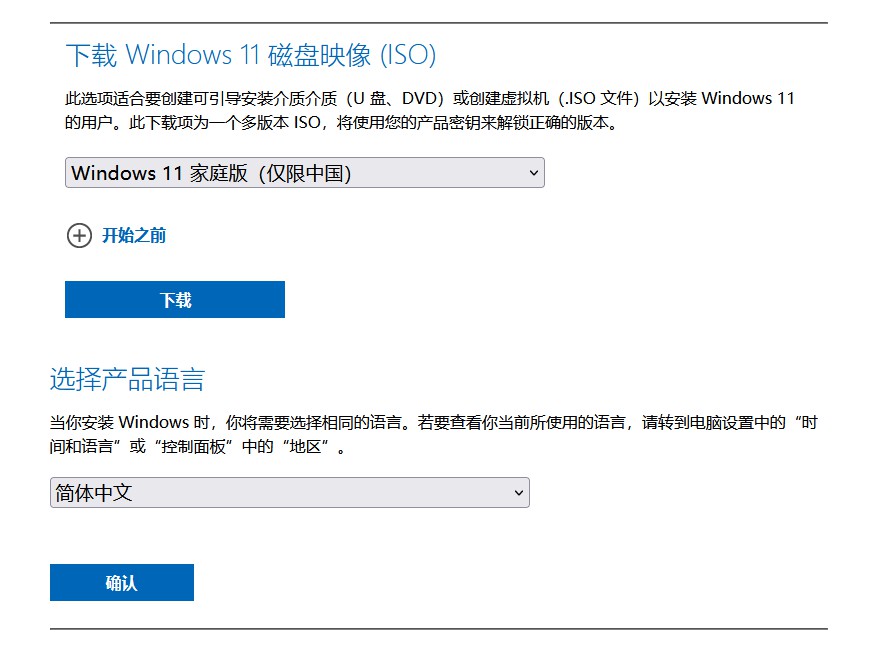
二、制作u盤啟動盤
如圖所示,打開大白菜U盤啟動盤制作工具,點擊一鍵制作成U盤啟動盤即可。
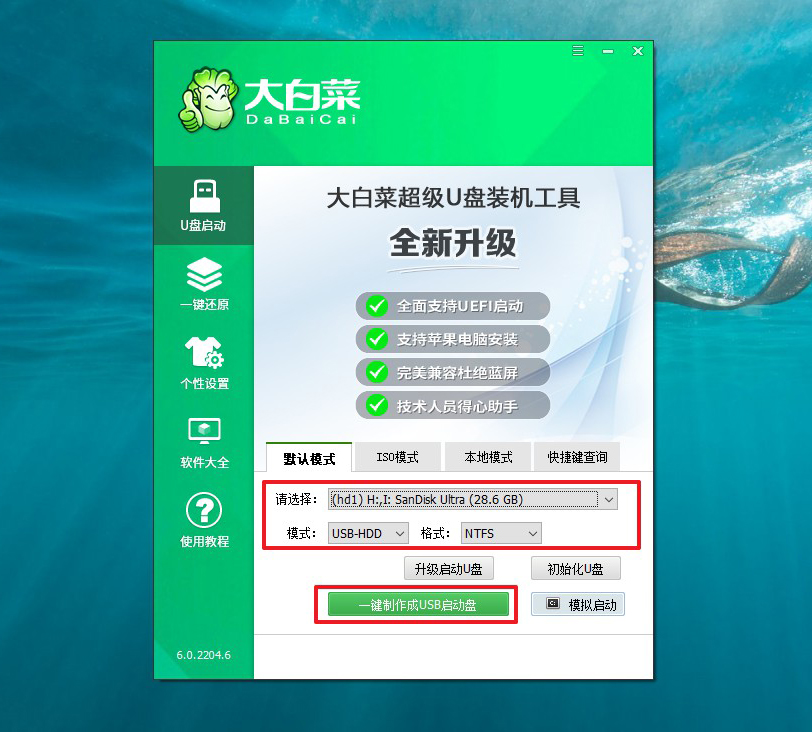
三、設置u盤啟動
1、確定u盤啟動盤制作成功之后,就可以將它插入電腦,按下主機重啟按鈕。
2、等待電腦出現開機畫面時,快速按下U盤啟動快捷鍵,設置U盤啟動即可進入winpe界面。
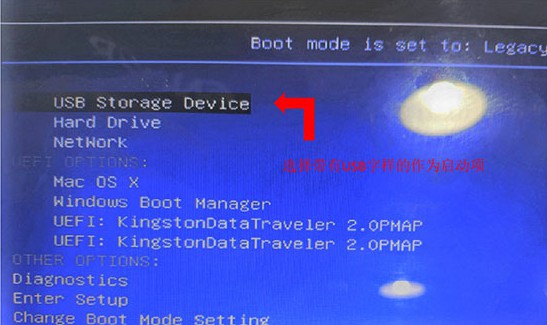
3、最后,選中【1】Win10X64PE(2G以上內存),回車進入winpe桌面。
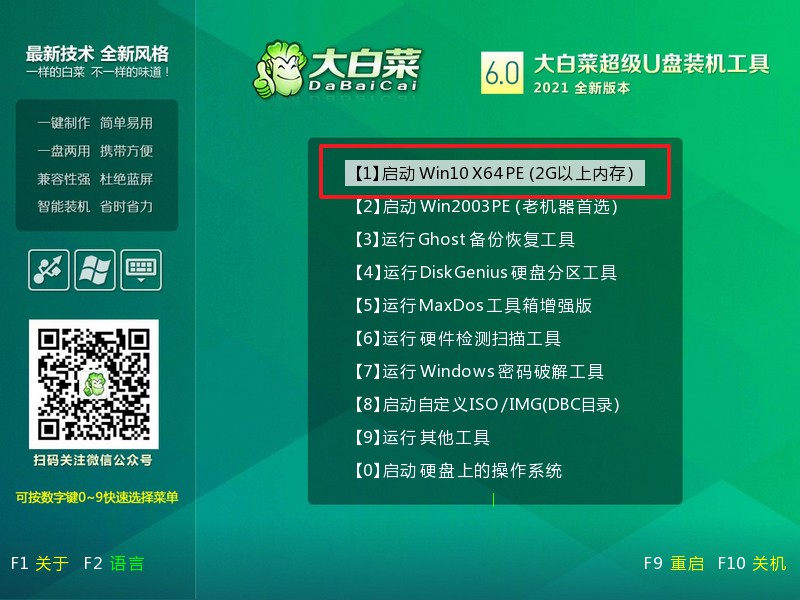
四、u盤啟動盤重裝win11系統
1、進入大白菜pe界面后,我們就可以打開一鍵裝機軟件,如圖所示操作,點擊執行,等待系統自動安裝。
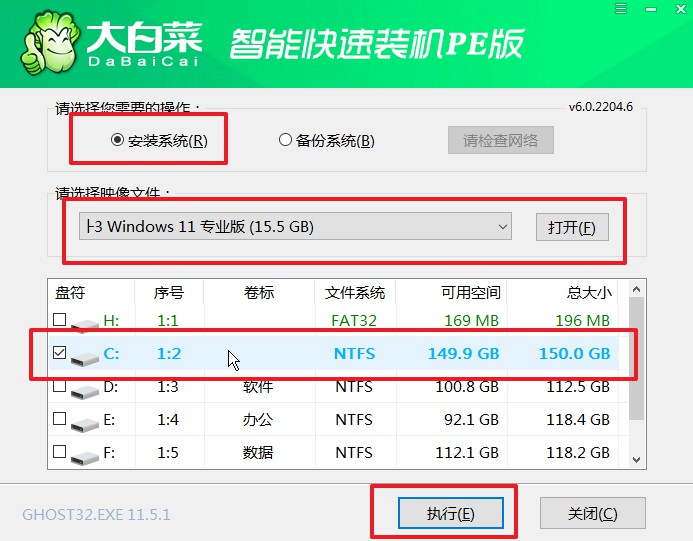
2、注意:期間電腦會不斷重啟,而我們要在第一次重啟的時候,就拔出大白菜u盤啟動盤。
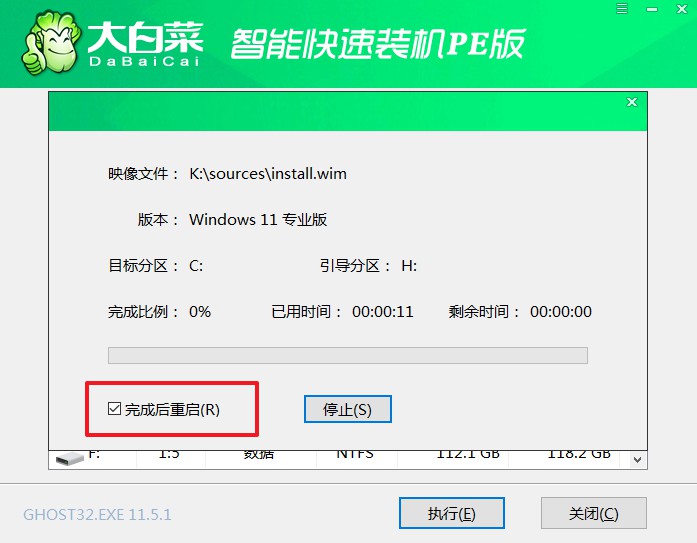
3、之后,u盤裝系統會自動進行,不用我們進行操作設置,直至電腦進入Windows 11系統畫面,則表示重裝成功。
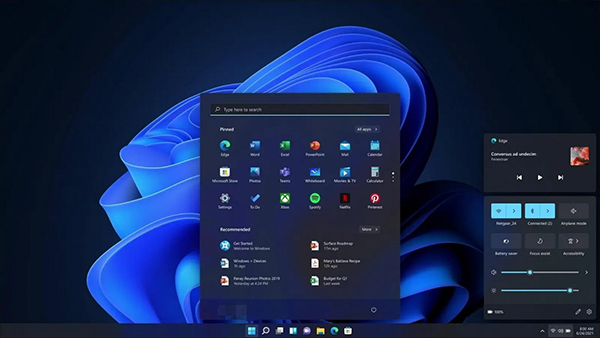
上面的操作,就是win11系統如何升級的內容了。所以,如果你的電腦沒有收到微軟win 11的官方推送的話,那就去下載win11系統自己來安裝,但是要注意安全問題。之后,就制作一個u盤啟動盤來安裝win 11系統就可以了。好啦,今天的教程就到這里了,希望可以幫助到有需要的朋友。

